[Tutorial] Macam Mana Nak Jadikan Gambar Kita Sebagai Image Background Di Google?
By Mysara Newrie - Wednesday, October 26, 2011
Assalamualaikum
Hari ini aku nak buat tutorial pasal macam mana nak jadikan gambar kita jadi image kat Google. Ramai gak duk tanya aku macamana. Aku ingatkan ramai dah yang tahu sebab tu aku senyapkan je. Hehe :)
Macam mana? Hehe :) Macam ni lahhh ~
Tak ker korang rasa bangga bila ada gambar korang kat Google tu? HAHA :D Dah lah gedabokk besorrrrrrrrrr, habis nampak jerawat -.- HAHA :D
Ok tutor ni maybe pening sikit korang nak baca tapi kalau baca banyak kali dan ikut step by step korang mesti faham lah :) Yang penting cuba banyak kali tauu! :D
Mula-mula bukak new tab dan taip Picasa Web Photos. Kemudian akan keluarkan sebijik macam kat atas gambar nie kan? So korang tekan butang Upload yang dah aku tunjukkan dengan arrow warna merah tue bagi memudahkan korang untuk cari :)
Dah sudah dah? Lepas tekan Upload tue, akan terkeluar yang macam kat bawah nie
So korang tekan lah Select photos from your computer tue :) Akan keluar lah satu window dan korang pun boleh lah pilih gambar mana yang korang nak.
Tapi masa nak pilih gambar, make sure gambar tu bersaiz besar. Macam aku punya nie, saiz nya aku dah edit jadi 1328 x 600. Tapi kalau korang punya gambar tu saiz kecik, dunt worry. Korang boleh edit saiz gambar tu kat Photoscape ke, Paint ke :) Asalkan gambar tu bersaiz besar
Kalau korang punya gambar tu saiz kecik dan korang tetap jugak jadikan sebagai image background, die akan bagi warning lah supaya saiz gambar tu mesti bersaiz berapa entah -.- Aku tak ingat dah. Hehe :)
Lepas korang dah upload gambar pilihan korang tu kat dalam Picasa Web Photos, die akan jadi macam kat atas nie hah. Gambar-gambar koleksi korang yang korang letak dalam Picasa. So dah faham dah ehh? Faham ehh? :)
Bila dah jadi macam ni, so memang konfem lah gambar korang yang korang pilih tu dah ada dalam gallery :)
Lepas tu pergi dekat Google dan klik Change Background Image dekat bahagian bawah sekali sebelah kiri Google korang. Kecik je tulisan die. Dah jumpa? Klik link tuee
Ok dah klik dah? Then akan keluar satu window baru macam kat bawah nie
Ok nampak tak kotak merah tue? Ok dalam tu ada 4 options untuk gambar mana yang korang nak pilih untuk letakkan sebagai background image kat Google korang.
- The 1st options - Public Gallery : korang boleh pilihlah mana-mana gambar yang dah disediakan oleh Google. Mostly gambar view lah kan? So terpulanglah kepada korang samada nak pilih yang mana. Just klik gambar yang korang nak dan tekan butang Select kat bahagian bawah sebelah kanan yang warna biru tue
- The 2nd options - Your Picasa Web Photos : Haaaaaaaaa ~ Kat sini lah gallery yang menyimpan gambar-gambar korang. So macam biasa, korang pilih je gambar mana yang nak dijadikan image background dan tekan Select
- The 3rd options - Your recent pinks : Gambar yang latest yang korang pilih tadi lah :)
- The 4rd options - No background : Kalau korang rasa serabut sangat, so just klik je kat sini. So Google korang just jadi macam biasa lah ~ tak ada gambar pape pun :)
So dah faham ehh?
Kalau korang nak jadikan gambar yang korang upload tadi tu sebagai image background untuk Google, korang just tekan lah Your Picasa Web Photos. Tapi kalau tak mau, boleh gunakan gambar-gambar dari Public Gallery.
Kemudian pilih gambar mana yang korang nak dan tekan gambar tu dan tekan butang Select, macam kat bawah nie hahhh :)
Kemudian bukak korang punya Google dan tunggulah kejap. Kemudian, tengoklah gambar korang jadi image background dalam Google. Muahahaha :D Rasa bangga tak tengok gambar kita ada kat Google? Kawan-kawan yang tengok pun semua terkejut. Haha :D
Kalau menjadi, bagitau tauu! Kalau ada yang tak faham atau ada yang tak menjadi, jangan segan-segan nak tanya kat commet atau kat fanpage aku :)
Selamat berjaya! :D
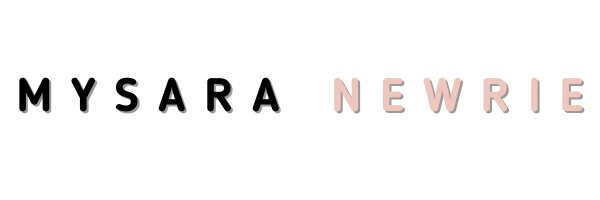






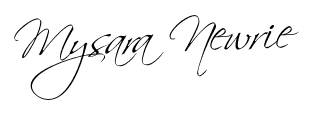





14 comments